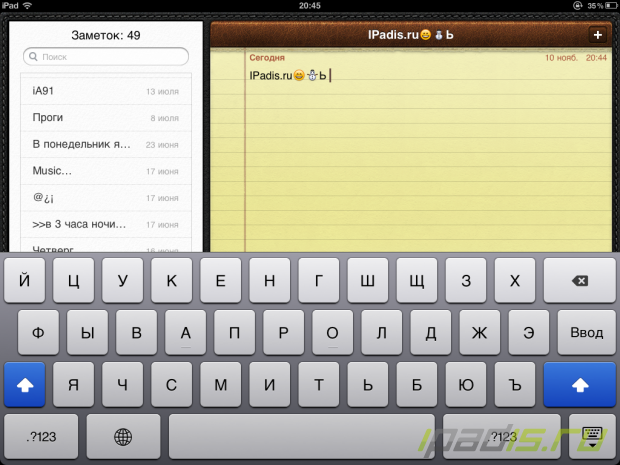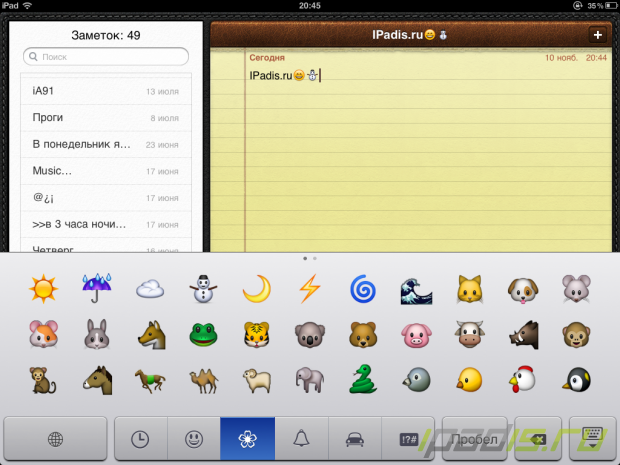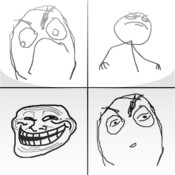Скрытые символы клавиатуры iPad
Скрытые символы клавиатуры iPad
Сегодня мы поговорим о скрытых символах и дополнительных возможностях клавиатуры на iPad.
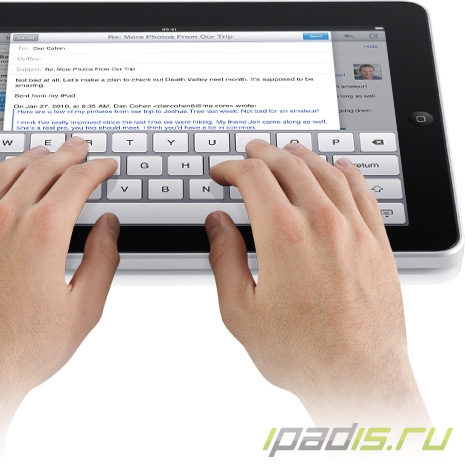 Я думаю, что кто-то из Вас уже не раз сталкивался с написанием букв прописью. Но нажимая каждый раз на клавишу Shift, не очень удобно, и потому есть решение с помощью двойного нажатия на Shift, мы получим все большие буквы!
Я думаю, что кто-то из Вас уже не раз сталкивался с написанием букв прописью. Но нажимая каждый раз на клавишу Shift, не очень удобно, и потому есть решение с помощью двойного нажатия на Shift, мы получим все большие буквы!
Далее уже все чаще стал встречать вопросы, как напечатать на iPad твердый знак "Ъ" или букву "Ё"? Удерживайте на клавиатуре мягкий знак в течение 2,3 секунд, аналогично с буквой Е.
Так же само и для пунктуационных знаков. Наберите на клавиатуре 123, не отпуская проведите пальцем до точки или запятой, а потом уберите палец. Знак поставится, а вы сэкономите 1 лишний клик.

Есле же Вы хотите видеть на своем iPad, особенные иконки или символы, то есть так называемые иконки Emoji, то они стандартно существуют в японском интерфейсе. А отображаться они могут на любом iPad, с любой локализацией.
Сами же иконки Emoji используют не занятые ничем свободные для пользователя ANSI коды. ANSI - это код символов, например: Alt+63743 набираете на компьютере, и он будет отображаться кубиком, если же переслать на iPad, то Вы уведите Символ Apple.
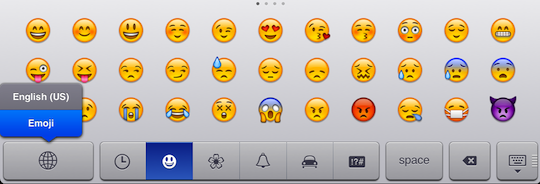
Для включения иконок Emoji проще всего установить эту программу бесплатную из AppStore.
1. Устанавливаем и запускаем приложение.
2. Выходим из нее
3. Идем в Настройки - Основные - Клавиатура - Международные клавиатуры - Добавить новую - Эмодзи
4. Заново запускаем программу и тестируем.
Выходим из приложения и идем в заметки, переключаем клавиатуру на Эмодзи, вуаля!
Получатели писем на iPad увидят эти иконки нормально, даже если у них нет подобной программы.
На заметку: перед запуском программ, таких как заметок, оставьте их в multitasking’е, иначе эмодзи может не появится в раскладке.
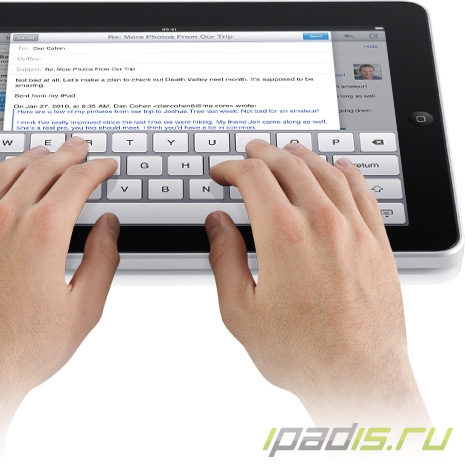
Далее уже все чаще стал встречать вопросы, как напечатать на iPad твердый знак "Ъ" или букву "Ё"? Удерживайте на клавиатуре мягкий знак в течение 2,3 секунд, аналогично с буквой Е.
Так же само и для пунктуационных знаков. Наберите на клавиатуре 123, не отпуская проведите пальцем до точки или запятой, а потом уберите палец. Знак поставится, а вы сэкономите 1 лишний клик.

Есле же Вы хотите видеть на своем iPad, особенные иконки или символы, то есть так называемые иконки Emoji, то они стандартно существуют в японском интерфейсе. А отображаться они могут на любом iPad, с любой локализацией.
Сами же иконки Emoji используют не занятые ничем свободные для пользователя ANSI коды. ANSI - это код символов, например: Alt+63743 набираете на компьютере, и он будет отображаться кубиком, если же переслать на iPad, то Вы уведите Символ Apple.
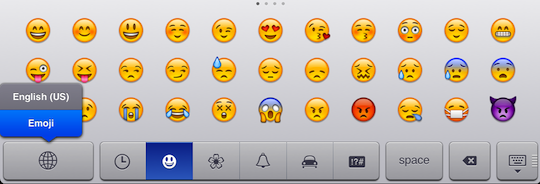
Для включения иконок Emoji проще всего установить эту программу бесплатную из AppStore.
1. Устанавливаем и запускаем приложение.
2. Выходим из нее
3. Идем в Настройки - Основные - Клавиатура - Международные клавиатуры - Добавить новую - Эмодзи
4. Заново запускаем программу и тестируем.
Выходим из приложения и идем в заметки, переключаем клавиатуру на Эмодзи, вуаля!
Получатели писем на iPad увидят эти иконки нормально, даже если у них нет подобной программы.
На заметку: перед запуском программ, таких как заметок, оставьте их в multitasking’е, иначе эмодзи может не появится в раскладке.
Просмотров: 17251
Дата: 10.11.2011, 20:00
Автор: iHitklif